نویسنده:
Roger Morrison
تاریخ ایجاد:
20 سپتامبر 2021
تاریخ به روزرسانی:
1 جولای 2024
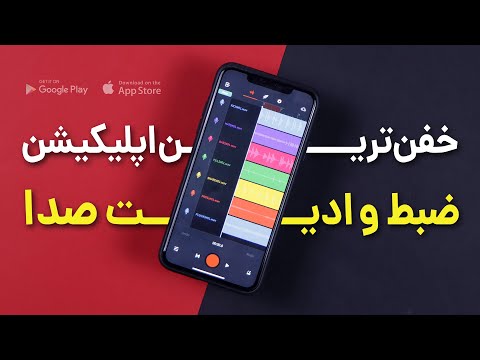
محتوا
در این مقاله نحوه ضبط صدا در دستگاه Android به شما آموزش داده می شود. لطفا توجه داشته باشید که این مربوط به ضبط یک تماس تلفنی نیست.
گام برداشتن
 ضبط صوت آسان را بارگیری کنید. این برنامه ضبط صدا برای بارگیری از فروشگاه Google Play رایگان است:
ضبط صوت آسان را بارگیری کنید. این برنامه ضبط صدا برای بارگیری از فروشگاه Google Play رایگان است: - باز کن
 ضبط صوت آسان را باز کنید. روی ضربه بزنید بازکردن پس از اتمام نصب برنامه ، در Play Store یا به شکل یک میکروفون آبی رنگ روی نماد برنامه ضربه بزنید.
ضبط صوت آسان را باز کنید. روی ضربه بزنید بازکردن پس از اتمام نصب برنامه ، در Play Store یا به شکل یک میکروفون آبی رنگ روی نماد برنامه ضربه بزنید.  روی ضربه بزنید متوجه شدمدر اطلاع رسانی با این کار پنجره ای باز می شود که می توانید مجوزهای برنامه ها را در Android خود کنترل کنید.
روی ضربه بزنید متوجه شدمدر اطلاع رسانی با این کار پنجره ای باز می شود که می توانید مجوزهای برنامه ها را در Android خود کنترل کنید.  به ضبط صوت Easy دسترسی به Android خود بدهید. روی ضربه بزنید اجازه برای هر دو "ضبط صدا" و "اجازه دسترسی به پرونده ها" در اعلان ها. با این کار Easy Voice Recorder می تواند از میکروفون Android شما استفاده کرده و ضبط های شما را ذخیره کند.
به ضبط صوت Easy دسترسی به Android خود بدهید. روی ضربه بزنید اجازه برای هر دو "ضبط صدا" و "اجازه دسترسی به پرونده ها" در اعلان ها. با این کار Easy Voice Recorder می تواند از میکروفون Android شما استفاده کرده و ضبط های شما را ذخیره کند.  روی دکمه "ضبط" ضربه بزنید. این یک میکروفون نارنجی و سفید در پایین صفحه است. Android شما اکنون از طریق میکروفون ضبط را شروع می کند.
روی دکمه "ضبط" ضربه بزنید. این یک میکروفون نارنجی و سفید در پایین صفحه است. Android شما اکنون از طریق میکروفون ضبط را شروع می کند.  صدای خود را هر طور که می خواهید ضبط کنید. مطمئن شوید که برای شفاف ترین صدا با میکروفون حدود 12 اینچ فاصله دارید.
صدای خود را هر طور که می خواهید ضبط کنید. مطمئن شوید که برای شفاف ترین صدا با میکروفون حدود 12 اینچ فاصله دارید. - اگر اندروید شما دارای قاب محافظ میکروفن است یا آن را قطع می کند ، بهتر است آن را خاموش کنید.
 در صورت لزوم مکث کرده و ضبط را از سر بگیرید. با زدن دکمه ضبط در پایین صفحه به راحتی می توانید ضبط را مکث کنید. با یک ضربه دیگر روی همان دکمه می توانید ضبط را از سر بگیرید.
در صورت لزوم مکث کرده و ضبط را از سر بگیرید. با زدن دکمه ضبط در پایین صفحه به راحتی می توانید ضبط را مکث کنید. با یک ضربه دیگر روی همان دکمه می توانید ضبط را از سر بگیرید. - این برای شما مفید است اگر برای مثال لازم است یادداشت های خود را مرتب کنید.
 روی ضربه بزنید
روی ضربه بزنید  ضبط خود را نامگذاری کنید. اگر می خواهید ، می توانید نام ضبط خود را به شرح زیر تغییر دهید:
ضبط خود را نامگذاری کنید. اگر می خواهید ، می توانید نام ضبط خود را به شرح زیر تغییر دهید: - روی ضربه بزنید ⋮ در سمت راست تصویر قرار دارد.
- روی ضربه بزنید تغییر نام در منوی کشویی
- از صفحه کلید Android خود برای وارد کردن نام جدیدی استفاده کنید (مثلا "Psychology Notes 2019-01-23") در پنجره بازشو.
- روی ضربه بزنید تغییر نام در پایین پنجره بازشو
 ضبط خود را به اشتراک بگذارید. اگر می خواهید ضبط خود را در شبکه های اجتماعی ارسال یا به اشتراک بگذارید ، می توانید از عملکرد اشتراک برنامه استفاده کنید. به خاطر داشته باشید که برنامه ای که می خواهید ضبط را با آن به اشتراک بگذارید باید در Android شما نصب شود:
ضبط خود را به اشتراک بگذارید. اگر می خواهید ضبط خود را در شبکه های اجتماعی ارسال یا به اشتراک بگذارید ، می توانید از عملکرد اشتراک برنامه استفاده کنید. به خاطر داشته باشید که برنامه ای که می خواهید ضبط را با آن به اشتراک بگذارید باید در Android شما نصب شود: - روی ضربه بزنید ⋮ در سمت راست تصویر قرار دارد.
- روی ضربه بزنید اشتراک گذاری در منوی کشویی
- روی ضربه بزنید نمایش همه برای دیدن لیستی از برنامه هایی که می توانید ضبط خود را با آنها به اشتراک بگذارید.
- برنامه ای را انتخاب کنید.
- اطلاعات لازم را پر کنید (به عنوان مثال در Gmail برای وارد کردن گیرنده لازم است) ، سپس روی "ارسال" یا "اشتراک" ضربه بزنید.
 لیستی از ضبط شده های خود را مشاهده کنید. با ضربه زدن روی برگه می توانید لیستی از ضبط شده ها را مشاهده کنید گوش کن در بالای صفحه با ضربه زدن روی یک نام می توانید ضبط ها را پخش کنید.
لیستی از ضبط شده های خود را مشاهده کنید. با ضربه زدن روی برگه می توانید لیستی از ضبط شده ها را مشاهده کنید گوش کن در بالای صفحه با ضربه زدن روی یک نام می توانید ضبط ها را پخش کنید.
- باز کن
نکات
- تلفن Android شما احتمالاً دارای یک برنامه ضبط صدا داخلی است (به عنوان مثال سامسونگ دارای برنامه Samsung Voice Recorder است) ، اما اکثر رایانه های لوحی Android از چنین برنامه ای برخوردار نیستند.
- همچنین می توانید ضبط صدای خود را به عنوان پشتیبان در Google Drive به اشتراک بگذارید.
هشدارها
- ضبط شخصی بدون اطلاع یا تأیید وی در اکثر مکان ها غیرقانونی است.



